
実際に時間管理に役立った5つの実践的テクニック【時間管理ハック⑦】
前回の「他の人からの差し込みを上手に対処するための4つの注意点!【時間管理ハック⑥】」では、自分自身の時間管理のリズムを崩す大きな要因の1つとして、第三者からの差し込みについて、うまく対処するために注意すべきポイントを解説しました。
時間管理ハック記事の最後となる、本記事では、実際に僕が事業投資をしている会社にお伝えして、業務効率化に繋がった時間管理に役立つ5つの小技をご紹介していきます。
※前回の記事はこちら
自己紹介
事業投資家の林周平(@HayaShu88)と申します。10社のグループ企業の経営と林経営塾を主催しています。
僕のプロフィールは以下をご覧ください。
実際に時間管理に役立った5つの実践的テクニック!
実際に自分で行ってみて、また事業投資先の会社で実践して、時間管理に役立ったテクニックを5つご紹介します。
全部やるべきというわけではなく、あくまで1つのテクニックです。色々試して自分に合うなぁと思うテクニックは積極的に取り入れてみてください。
【テクニック1】ノイズキャンセリング×環境⾳
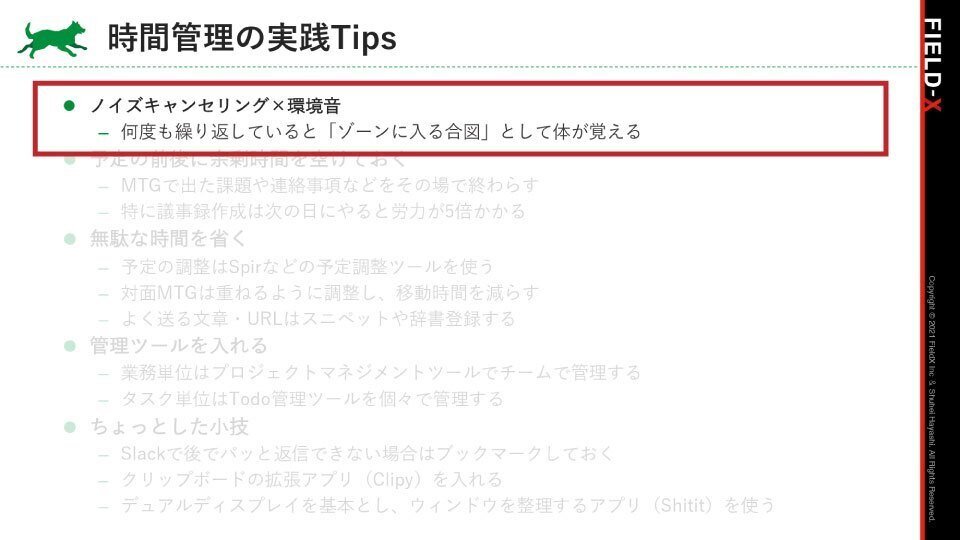
まず一つ目のおすすめはノイズキャンセリングです。
僕もAirPods Proを所持していますが、ノイズキャンセリングすると雑音が減り集中できます。
耳栓された状態は、ぐっと内側に入るようなモードに入りやすいのでいいかなと思いました。
あとは環境音です。焚き火の音とか、鳥の鳴き声とか水の音とか人によって最適なものがあるでしょう。
おすすめしないものは、日本語の曲です。理由は僕たちが日本語をわかってしまうから。僕はボサノバとかジャズが好きでもともと聞いていたんですが、ゾーンに入れるのは環境音でした。
あとはロックとかそういう、自分が好きなジャンルでもそちらにノッちゃったりするんで、絶対生産性が下がってしまいます。本人のテンションが上がっても、気が散れば生産性が下がります。
あとはノイズキャンセリングして、環境音を聞くことを習慣づけとして使うと良いかもしれません。
体がそのスイッチを覚えてくれて、ゾーンに入りやすくなるためです。
スイッチは、例えば他に「この場所で作業する」「この曲を聞く」でもいいでしょう。体に覚えさせるのが有効な手かも、ということです。
余談ですが、僕は新幹線の移動中には電話とかミーティングをあまり入れません。ただ、ばっと時間が空くので、その往復2時間半でノイズキャンセリングと環境音を使い、何かの作業するパターン、リズムができました。
【テクニック2】予定の前後に余剰時間を空けておく
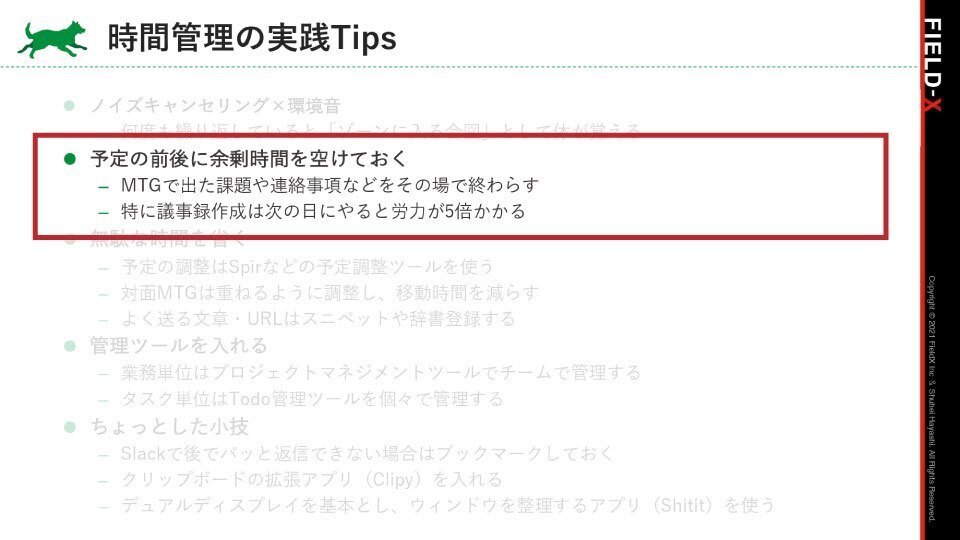
あとは、ミーティングの前後とかに余剰時間を空けておくこともおすすめしたいです。
ミーティングで出た議題とか連絡事項を、なるべくその場で終わらせる
ミーティングで出た議題とか連絡事項を、その場で終わらせると良いんじゃないでしょうか。その場とは、ミーティングが終わってすぐ、自分の持ち場に戻って……といったことです。
これは、仕事ができる人とできない人の差とも言えるかも知れません。仕事ができない人は報告が遅いです。
ミーティングを毎日しているような仕事のできる人ほど、連絡事項などの共有が早いです。決まったことをすぐ共有して、すぐ次のミーティングに向かったりします。すると情報を受ける側もリアルタイムで情報が入ってくるし、盛り上がります。
「3日前に、話しあったことを共有します」とかだと仕事のテンション、リズムも遅くなり、ちょっと盛り上がらないことでしょう。本人も3日前の議事録を忘れてますから、しっかり内容が伝わるかどうか。
なので、ミーティングが終わった時に「じゃあまた次の日程をいずれ決めましょう」ではなく、もう日程を決めてしまうとか、ちゃんと「終わらせる」という意識を持たれるといいと思います。
【テクニック3】無駄な時間を省く
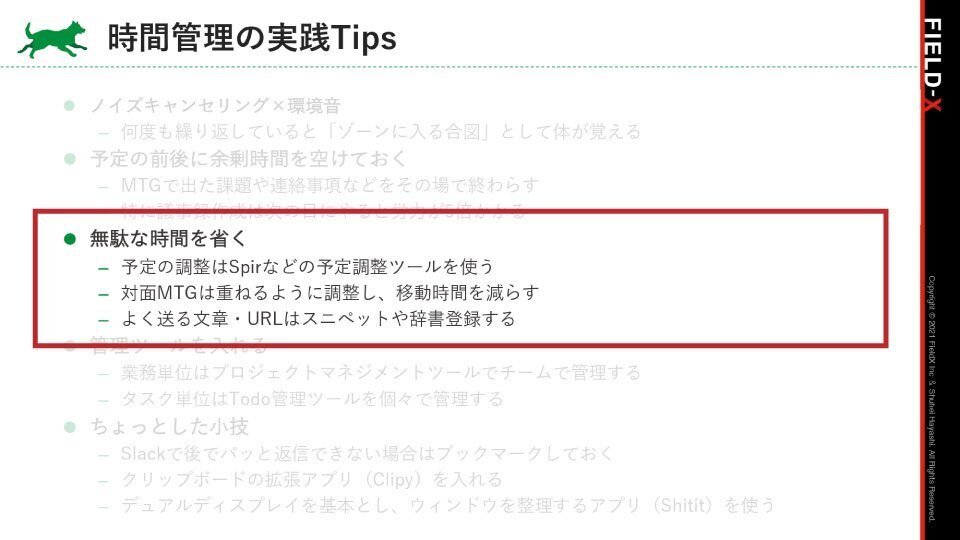
無駄な時間を省くには、多くの時間が取られがちな「予定の調整」などで、例えば「Spir」のような予定管理ツールを使うとか、「繰り返しの無駄」を避けるために調べてみるといいでしょう。
例えば細かい話だと「ZoomのURLを毎回発行する」とかもそうです。1回、固定のURLを発行して使い回す。
こういった、ちょっとした工夫をいろいろ考えてみてください。
対面ミーティングは「重ねる」
ほか、対面のミーティングを重ねるように調整して、移動時間をなるべく減らしましょう。
予定の入れ方を少し失敗すると、それだけでものすごい移動時間が取られたりします。
移動が忙しないと、創造系の作業はできません。できるのは前前章の反応処理的な「受動的タスク」程度でしょう。移動による時間的ダメージを克服することで、無駄を省きたいですね。
よく送る⽂章・URLはスニペットや辞書登録
よく送る文とかURLを、スニペットと呼ばれる「置き場」で管理すると何かと早いです。僕だったら例えば事業紹介資料URLなんかも、あらかた登録しています。
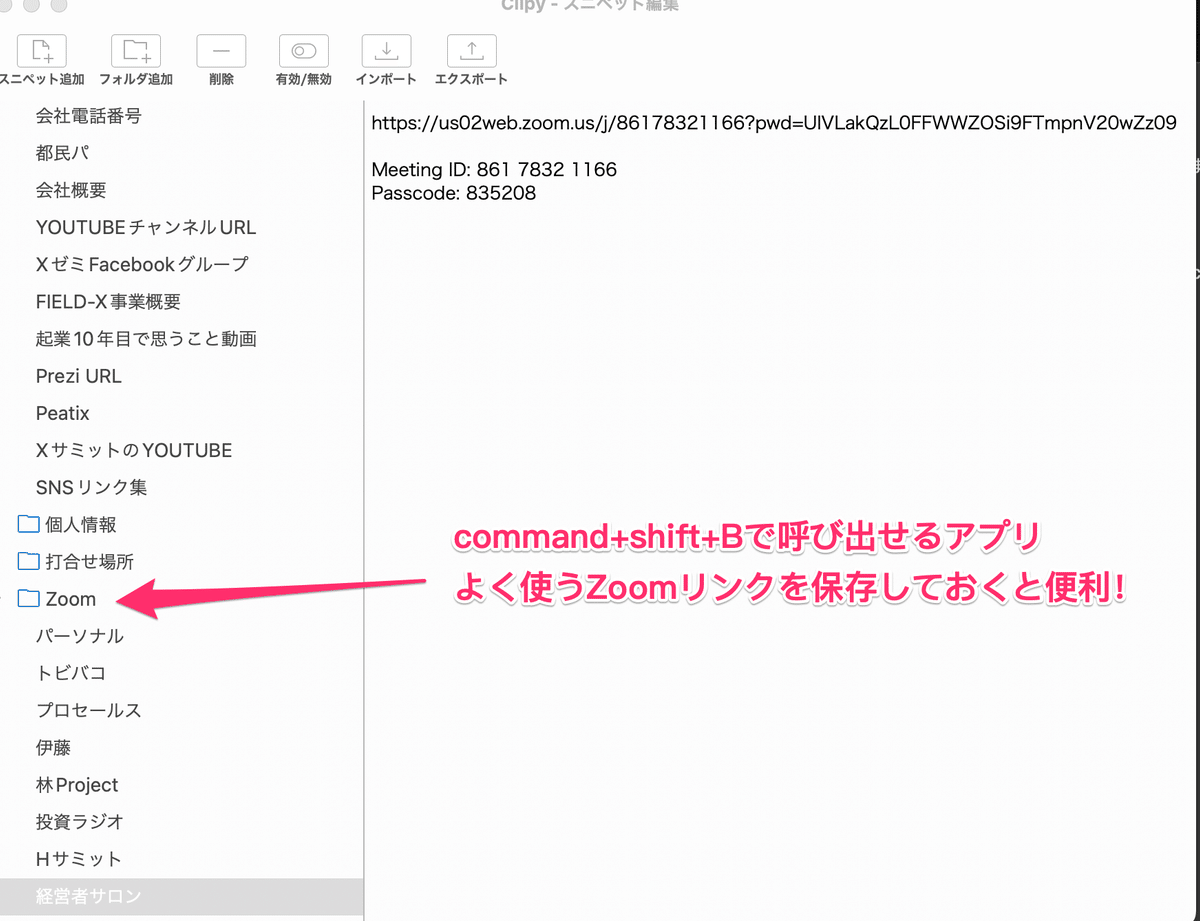
メモ帳みたいにすぐコピーできる場所に登録して置いといたり、辞書登録してしまう。
僕の場合は、自分のアドレスを辞書登録していて、「あど」で変換すると一発で出るようにしています。
あとは定型文みたいなもの、よく使う言葉、よく送る文字列、職業的に必要なら銀行口座でも何でも、どんどん登録していくと良いでしょう。
【テクニック4】管理ツールを⼊れる
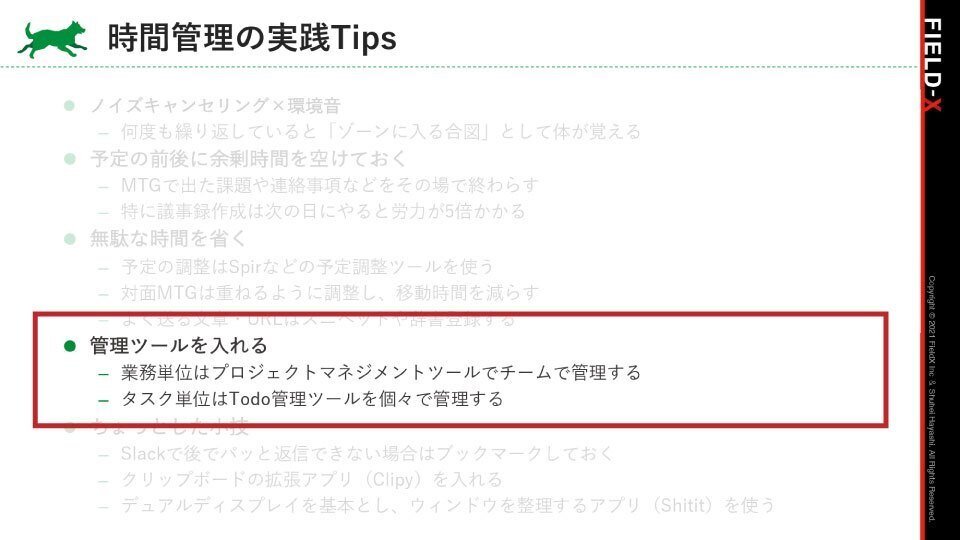
「業務」の管理は、プロジェクトマネジメントツールに任せてしまう。たとえばAsanaなどです。
何でもいいですが、とにかく取り入れてチームで管理するのがいいかなと。ポイントはあまり細かくしすぎないことです。
「タスク」の管理は個人がToDo管理ツールでやればいいでしょう。そこまでいくと細かすぎるためです。
僕はToDoISTを使っていますが別に何の意図もなく、メモ帳でもWordでも構いません。
プロジェクト業務単位はチームで管理する。何でもかんでも管理しない「引き算」の発想がここに含まれています。
【テクニック5】ちょっとした時間管理の⼩技を駆使する
記事にするほどではない、日頃何気なく行っている行動をちょっと見直してみたり、使っているツールの機能を使ってみたり、小技を駆使するのも有効です。
<小技1>Slackのブックマーク
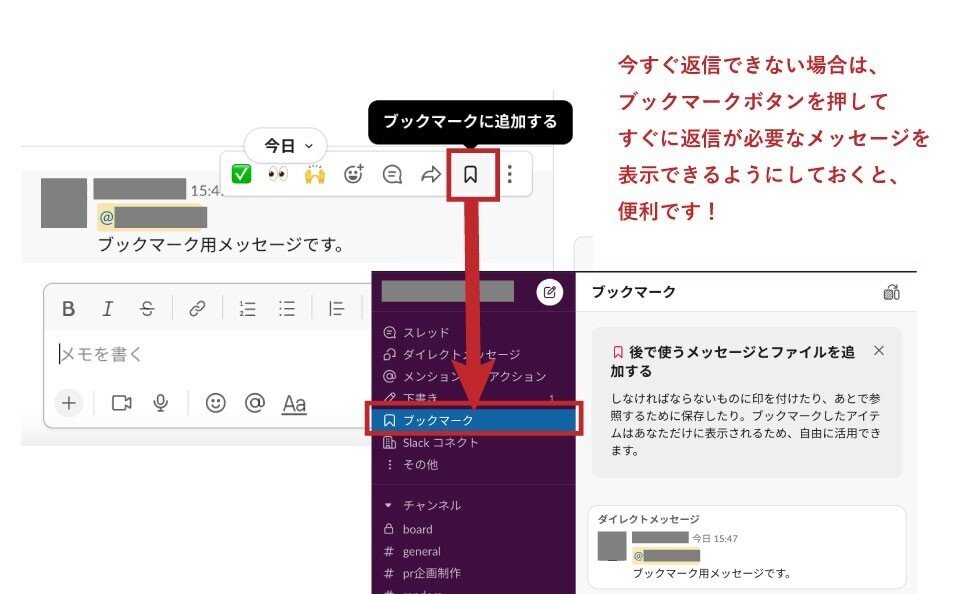
まずはSlackでちょっと返信できない時、人のワーキングメモリを取らないでほしい時には、ブックマークボタンを使いましょう。
僕が「ちょっとこれ確認してから返事します」というときはこうしてます。自分で明確にタスクを止めていることがわかるためです。1日に5、6回は押しているでしょうか。
チャットワークで言うとタスクのボタンでしょうか。でもタスクだとみんなに通知が行くので融通が利かなく、また使い所を工夫しないといけないと僕は思います。
「そもそも自分のタスクの管理は自分でしようね」、という考え方があるため紹介しました。
<小技2>クリップボード拡張「Clipy」
クリップボード拡張アプリとして「Clipy」というものがあります。
普通、コピーアンドペーストは最後のものについてしかできませんが、Clipyは過去30~50個分とかにさかのぼってできます。
会社概要とかYouTubeチャンネル、ZoomのURLとか、予定調整で使う言葉とかジャンルに分けて配置できます。
<小技3>デュアルディスプレイ

デュアルディスプレイは生産性が上がります。
してない方は多いと思うんですが、心を鬼にして言うと、デュアルディスプレイであるか否かにはこの先情報弱者となってしまいかねないほどの違いがあると断言できます。今からでも訓練していただきたいです。
<小技4>ウィンドウの整理をするアプリ「Shiftit」
ウィンドウの整理をするアプリで「Shiftit」というものがあります。
僕はMacですが、ボタン一つでウインドウを好きな場所に配置したり画面を分割したり……ということができます。
右でホームページを見ながら左で作業しようとかが一瞬で切り替えられます。
先のデュアルディスプレイとの相性が非常にいい、逆にデュアルディスプレイがないと厳しいかも知れないアプリなので、そちらが前提となるかも知れません。
※時間管理ハック記事一覧
↓こちらは私の詳細な経歴やプロフィールの紹介です。
↓経営塾で伝えている中心となる考え方はこちらにまとめています。
↓Podcastでは「仕事と幸福論」を雑談形式で配信しています!
